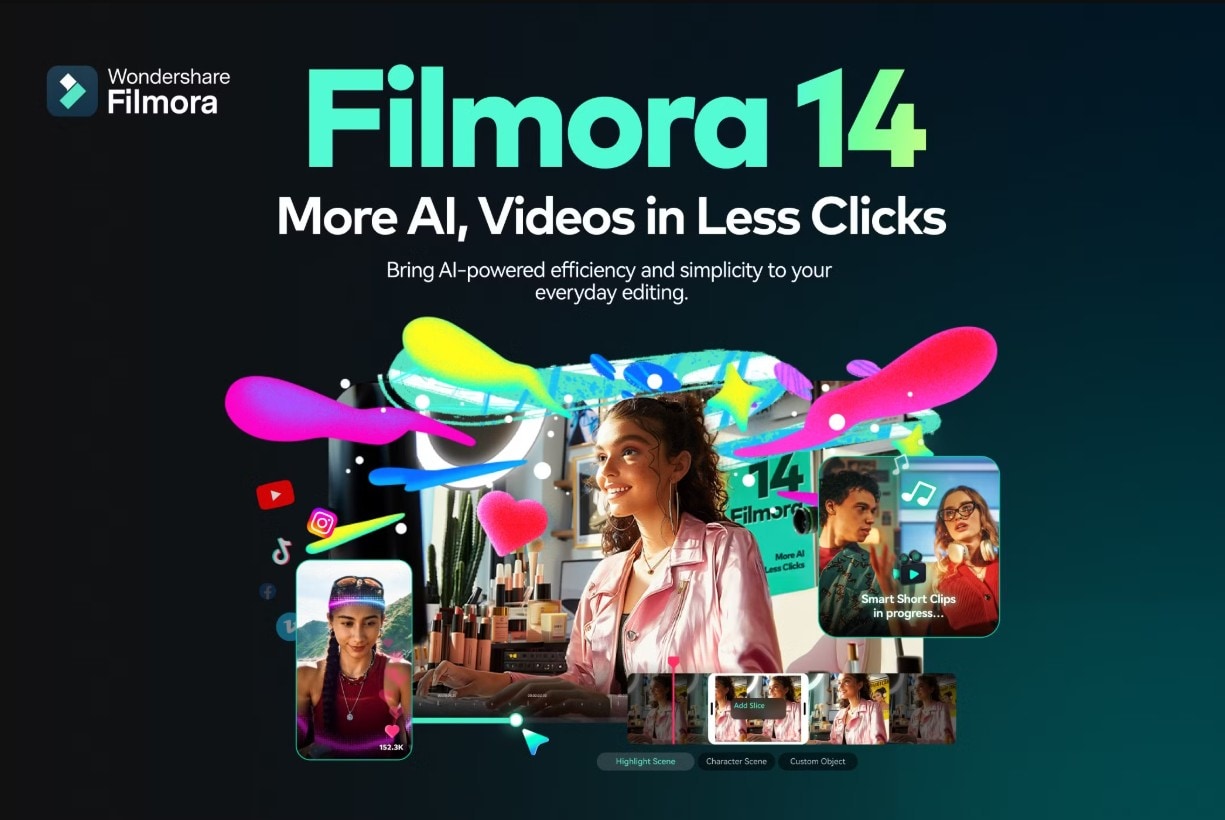
Benvenuto in Filmora, uno dei migliori strumenti di editing video attualmente sul mercato. Filmora è uno strumento versatile che ti permette di aggiungere rapidamente l'effetto testo glitch, ma questo è solo un assaggio di ciò che può offrire. Con numerose funzionalità di editing audio e immagine, combinate con un set completo di strumenti avanzati sull'AI, Filmora sta tracciando la strada per diventare la scelta definitiva per ogni video editor.
Il software è disponibile per dispositivi iOS e Android, ma è disponibile anche un'app desktop. Prima di poter aggiungere l'effetto testo glitch, devi scaricare Filmora sul dispositivo che preferisci. Una volta completata l'installazione, apri l'app e segui le istruzioni riportate di seguito.
In questo articolo
Come aggiungere l'effetto testo Glitch con Filmora
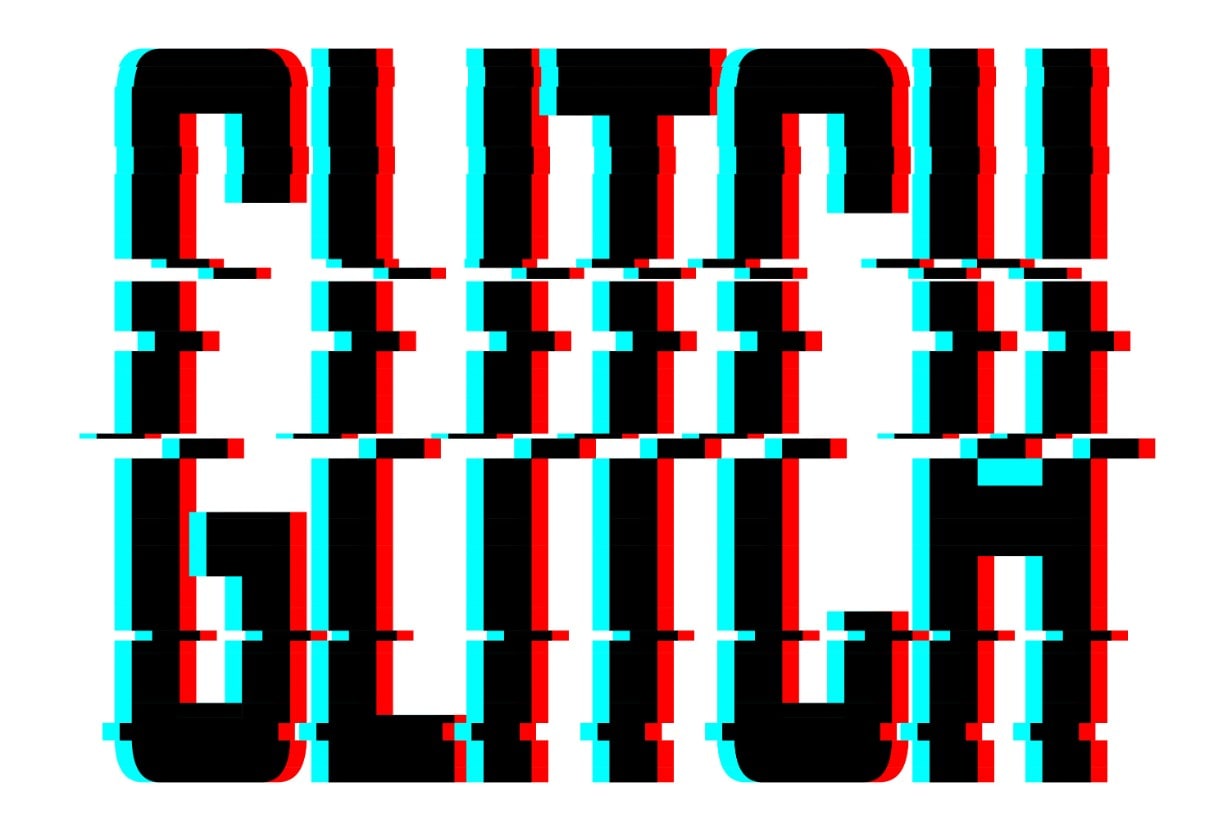
L'effetto glitch è diventato molto popolare. Con tutti i progressi tecnologici in corso in tutto il mondo, il tema tech è diventato sempre più diffuso, e l'effetto glitch è direttamente legato a questo trend. Aggiungendolo al tuo video, invii al pubblico un segnale subliminale che collega il tuo contenuto al mondo della tecnologia. Ovviamente, ci sono molti altri modi creativi per utilizzarlo, ma questo lo lasciamo a te.
Ora andiamo avanti e vediamo come aggiungere l'effetto glitch su diversi dispositivi utilizzando Filmora.
Una guida passo a passo per aggiungere l'effetto testo Glitch su dispositivi mobili e PC
Cominciamo innanzitutto dai dispositivi mobili.
Passo 1: Apri l'app e tocca il grande pulsante blu Nuovo progetto. Quindi, seleziona un video a cui vuoi aggiungere del testo e importalo in Filmora.
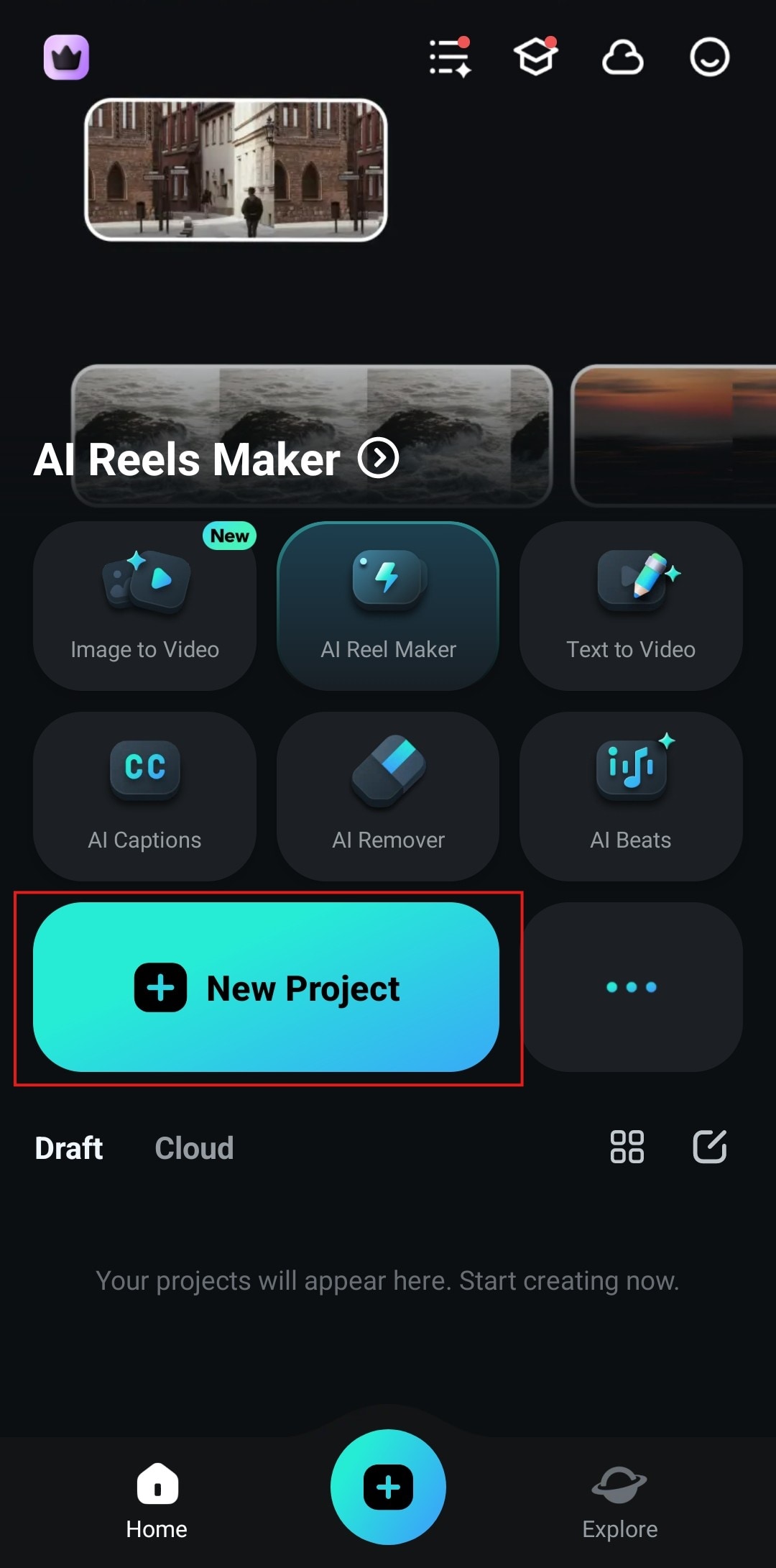
Passo 2: Individua il pulsante Testo nella parte inferiore dello schermo e toccalo.
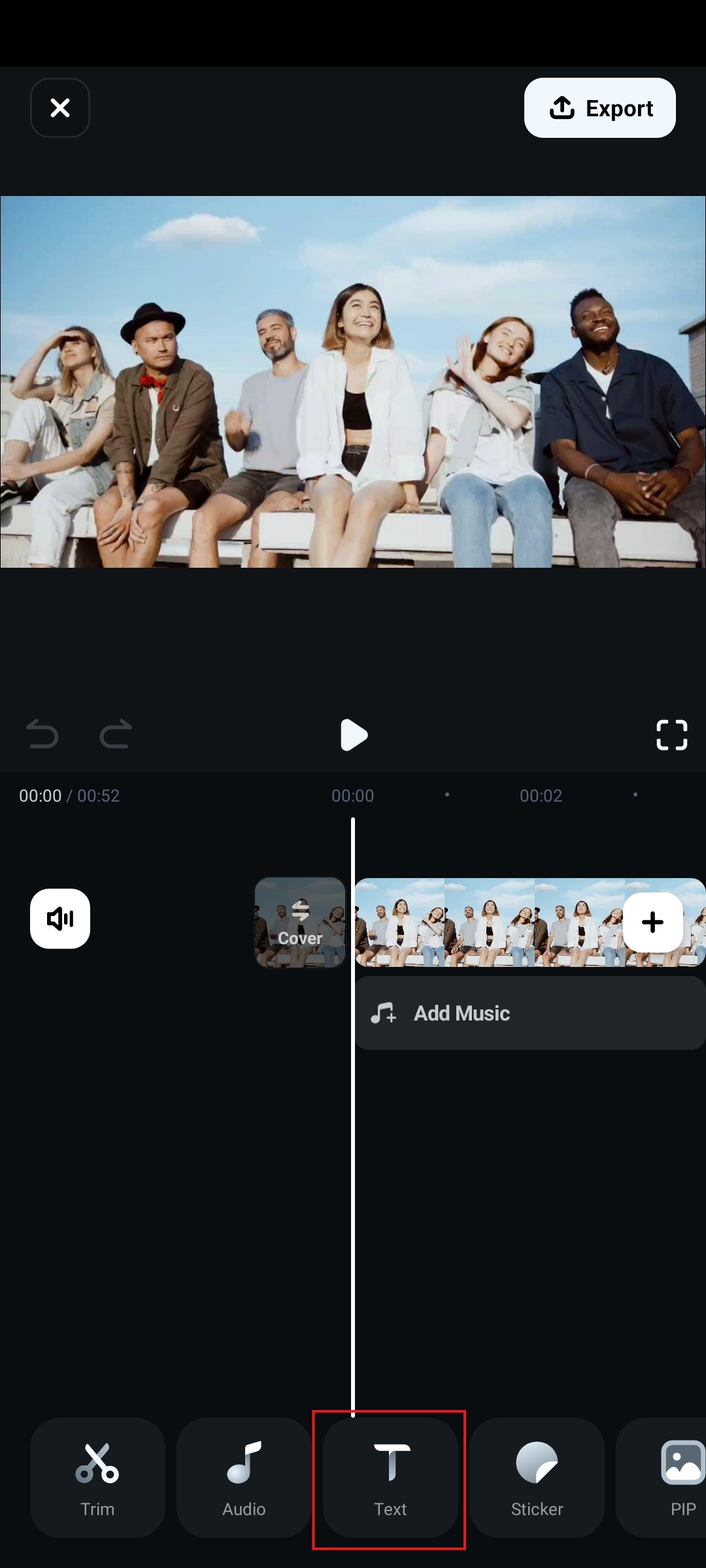
Passo 3: Subito dopo, tocca il pulsante Aggiungi.
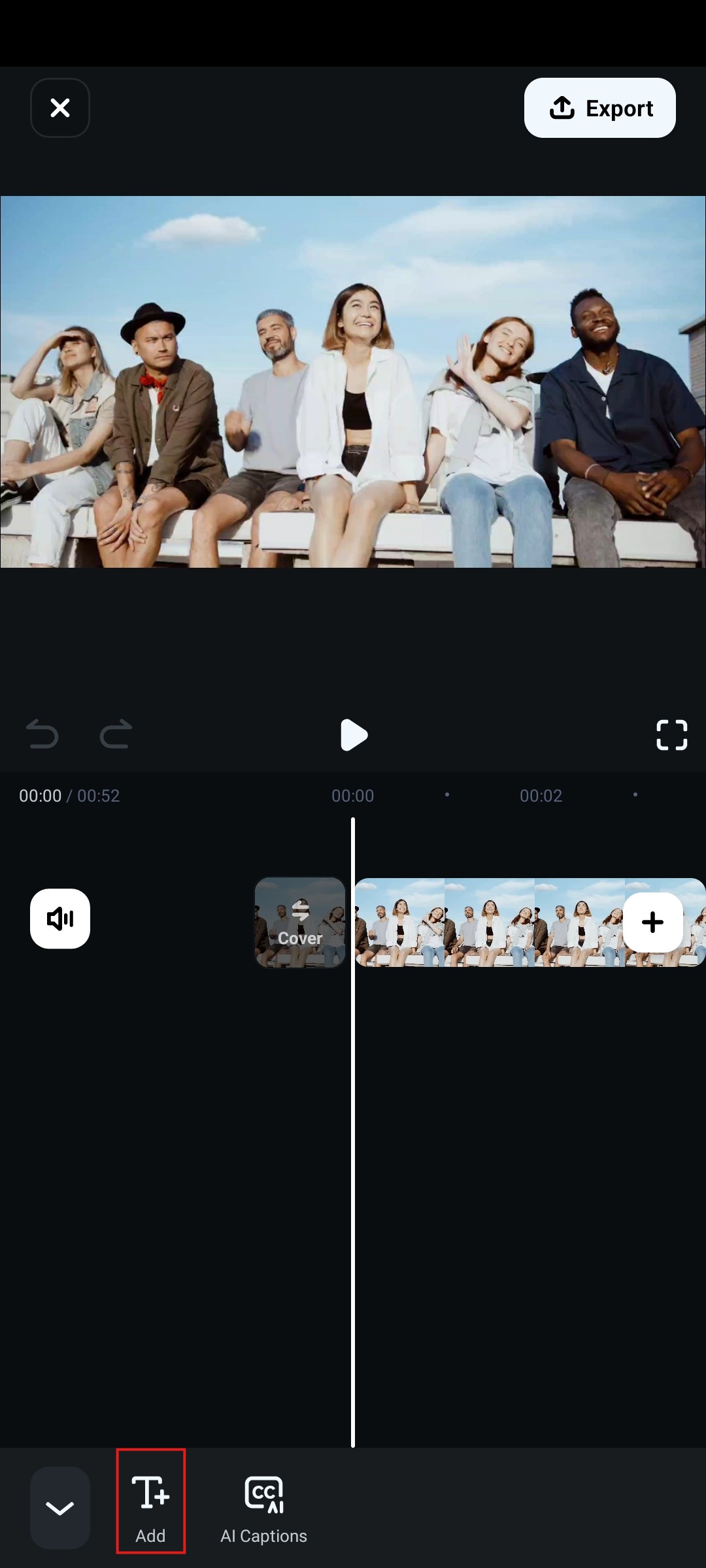
Passo 4: Ora inizia il divertimento. Inserisci il testo che vuoi mostrare nel tuo video e vai su Animazioni. Lì puoi scorrere le opzioni fornite e scegliere qualcosa che sembri abbastanza difettoso. Regola la durata dell'effetto e accetta le modifiche una volta terminato.
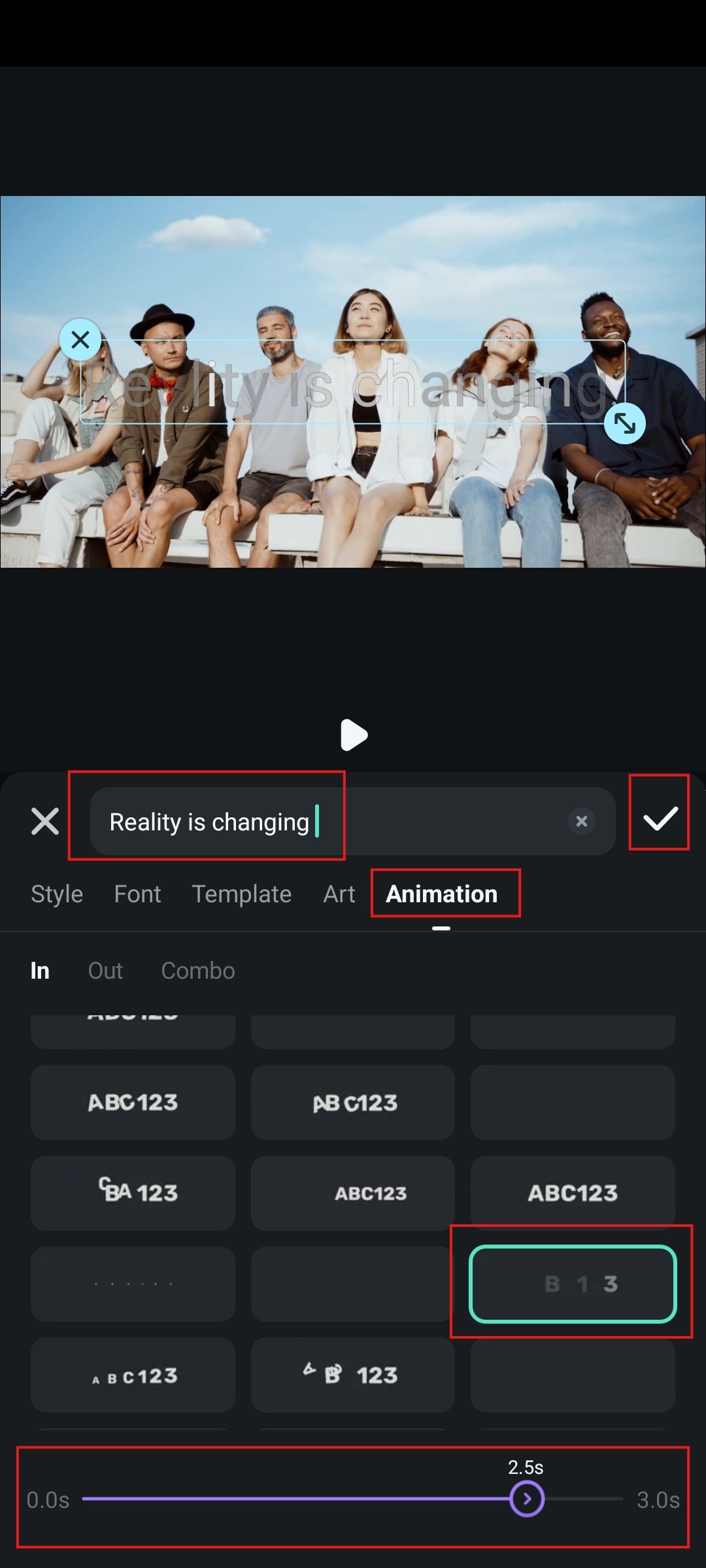
Passo 5: In alternativa, puoi andare alla sezione Modello e toccare l'Icona lente di ingrandimento
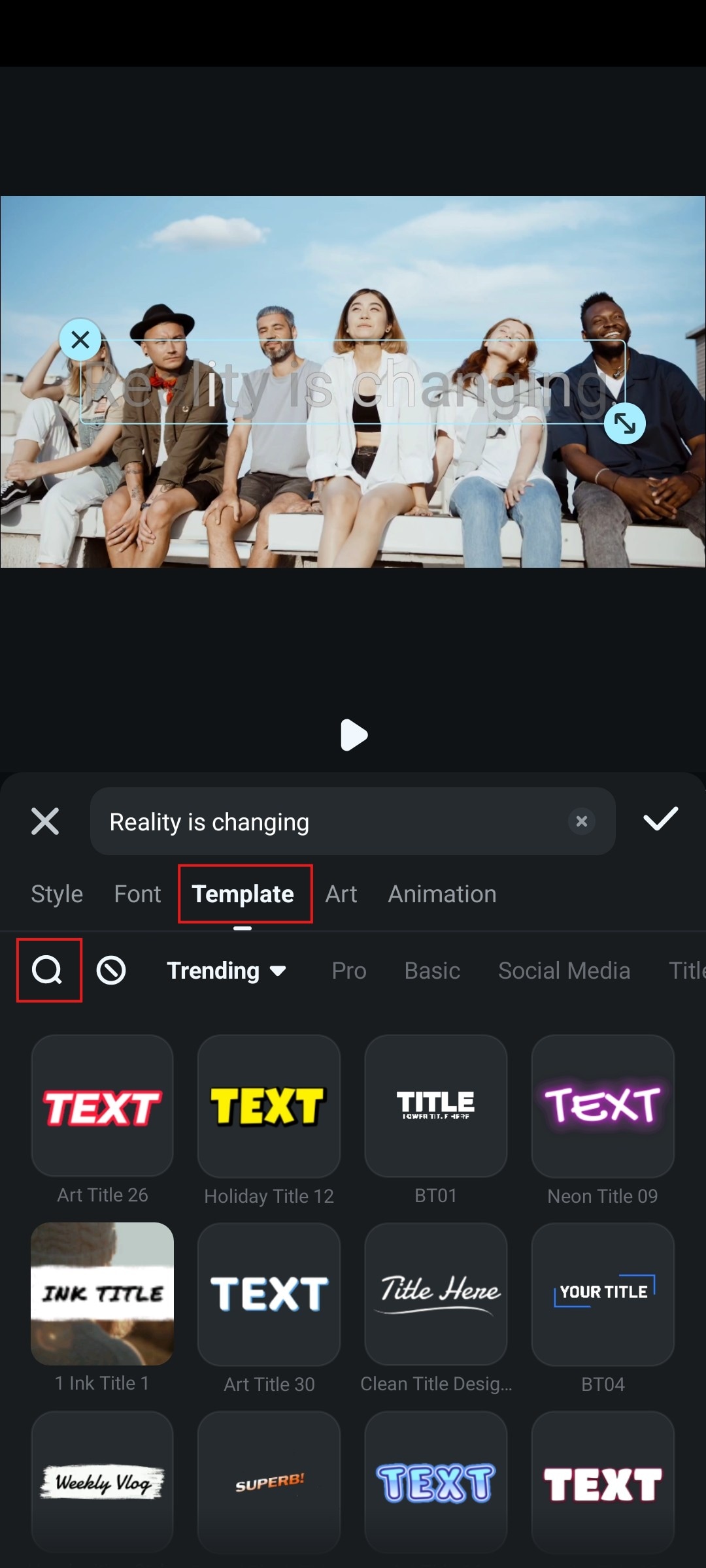
Passo 6: Cerca Glitch, seleziona una delle opzioni fornite e accetta le modifiche.
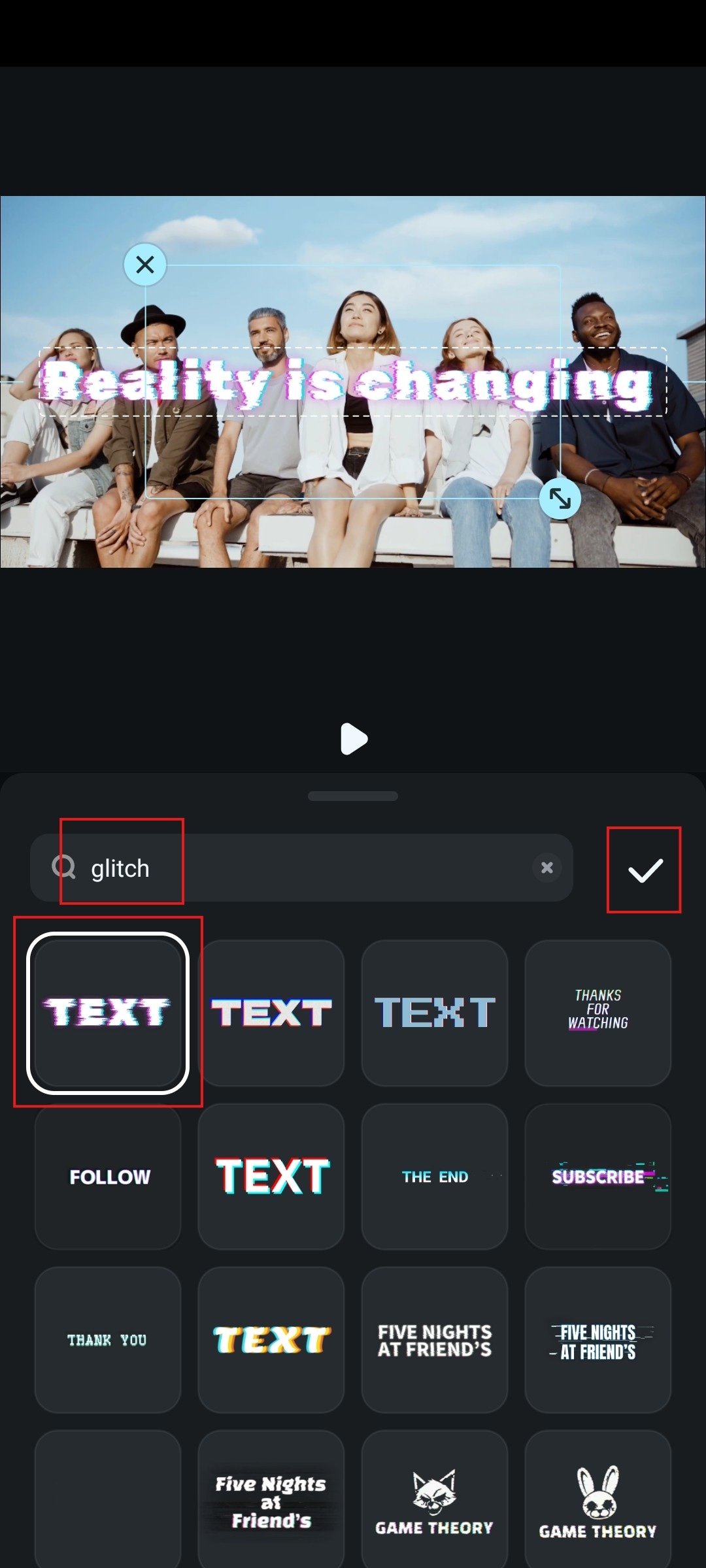
Come puoi vedere, aggiungere l'effetto glitch al testo sui dispositivi mobili è facile con Filmora. Vediamo se è più impegnativo su laptop e desktop. Attenzione spoiler: non lo è.
Passo 1: Apri Filmora sul tuo dispositivo Windows o Mac e clicca su Nuovo progetto.
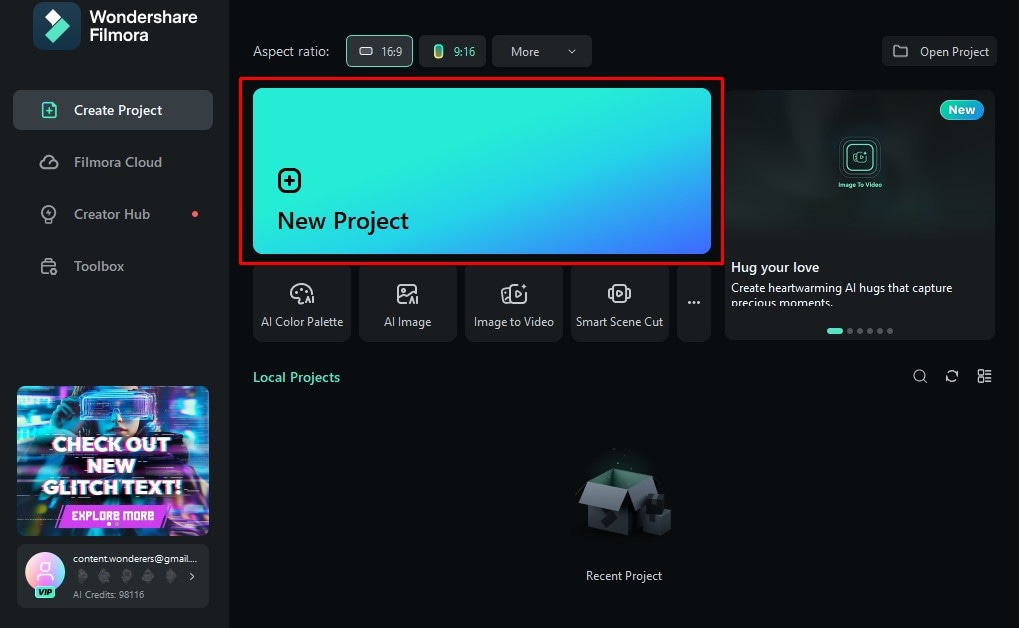
Passo 2: Individua il pulsante Importa nell'angolo in alto a sinistra dello schermo e cliccaci sopra. Quindi, seleziona semplicemente il file video che desideri modificare.
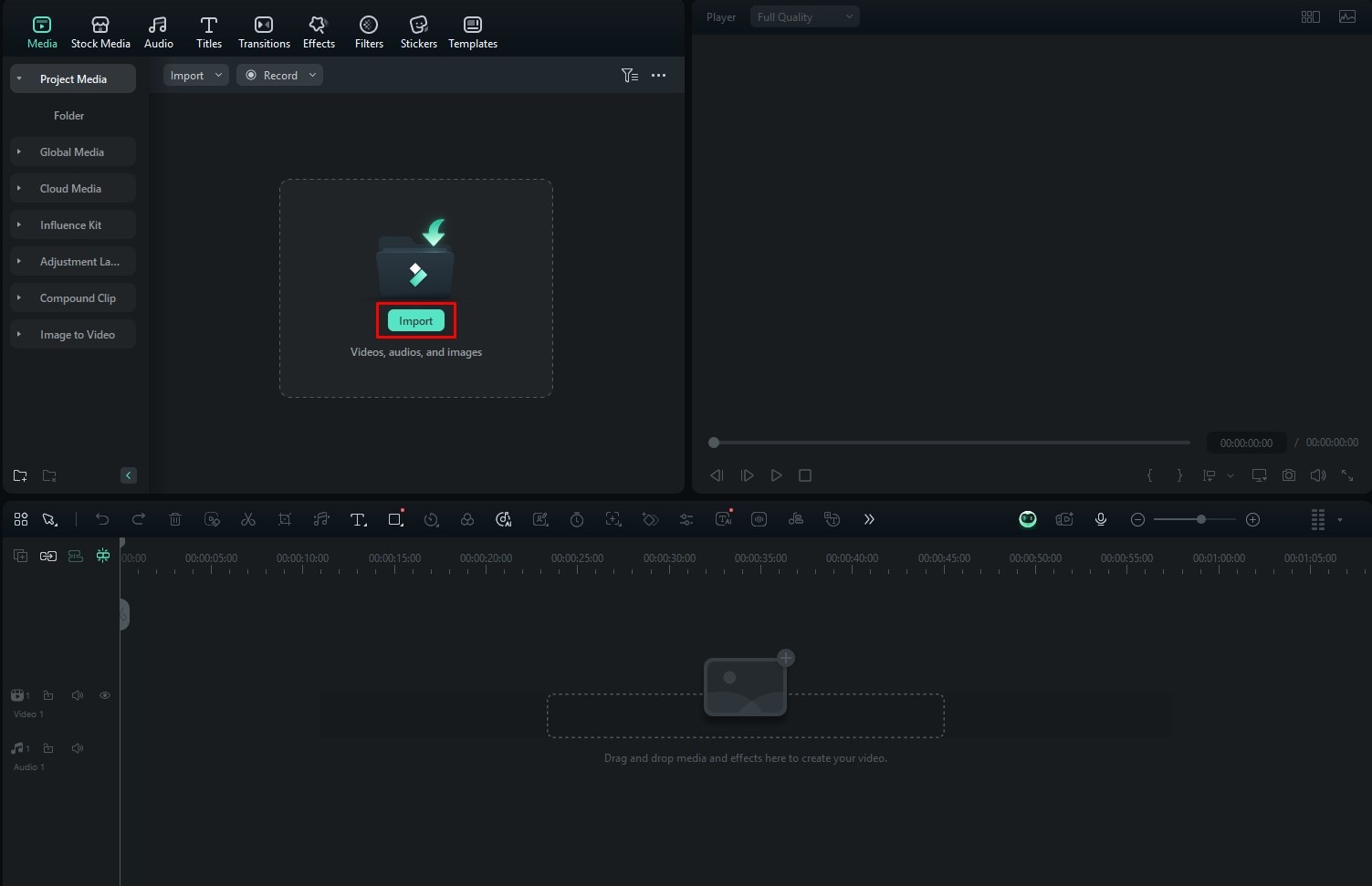
Passo 3: Trascina il video sulla timeline per sbloccare le opzioni di modifica.
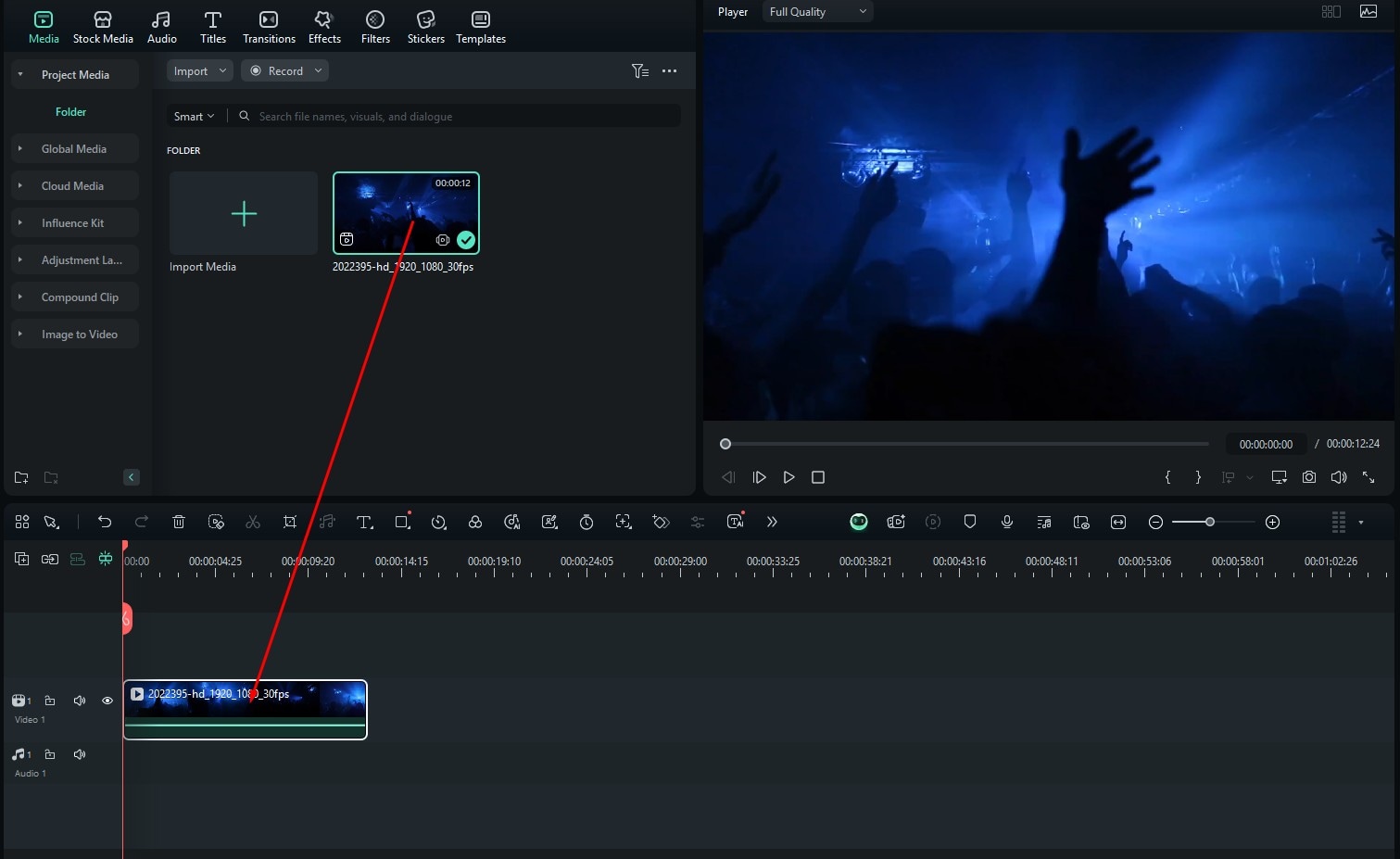
Passo 4: Vai alla scheda Titoli (si trova nell'angolo in alto a sinistra) e digita Glitch nella barra di ricerca. Quindi, scegli semplicemente ciò che ti piace e trascinalo sulla timeline sopra il file video.
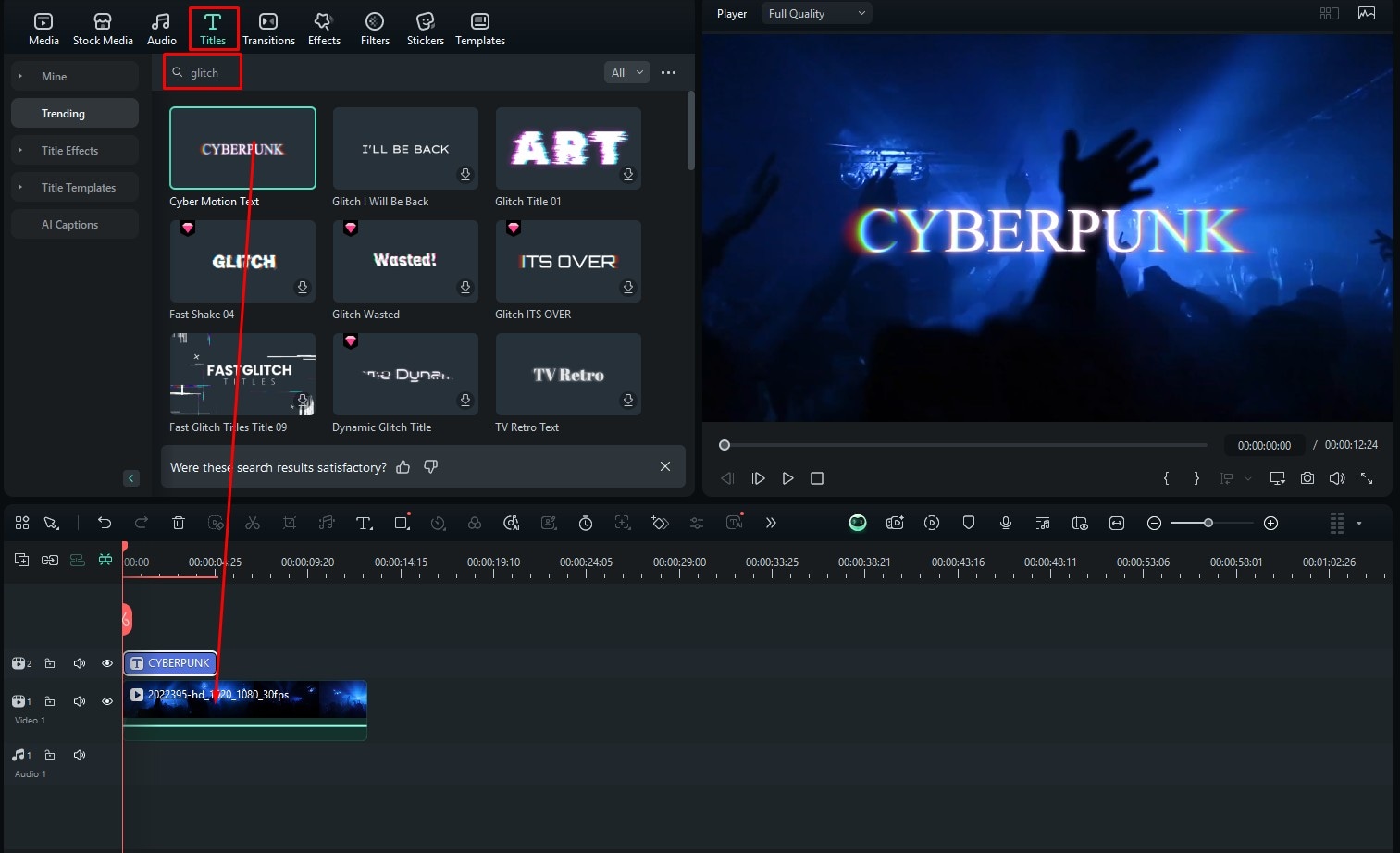
Passo 5: Ora, sulla destra, clicca su Testo e inserisci semplicemente il testo che vuoi vedere nel tuo video.
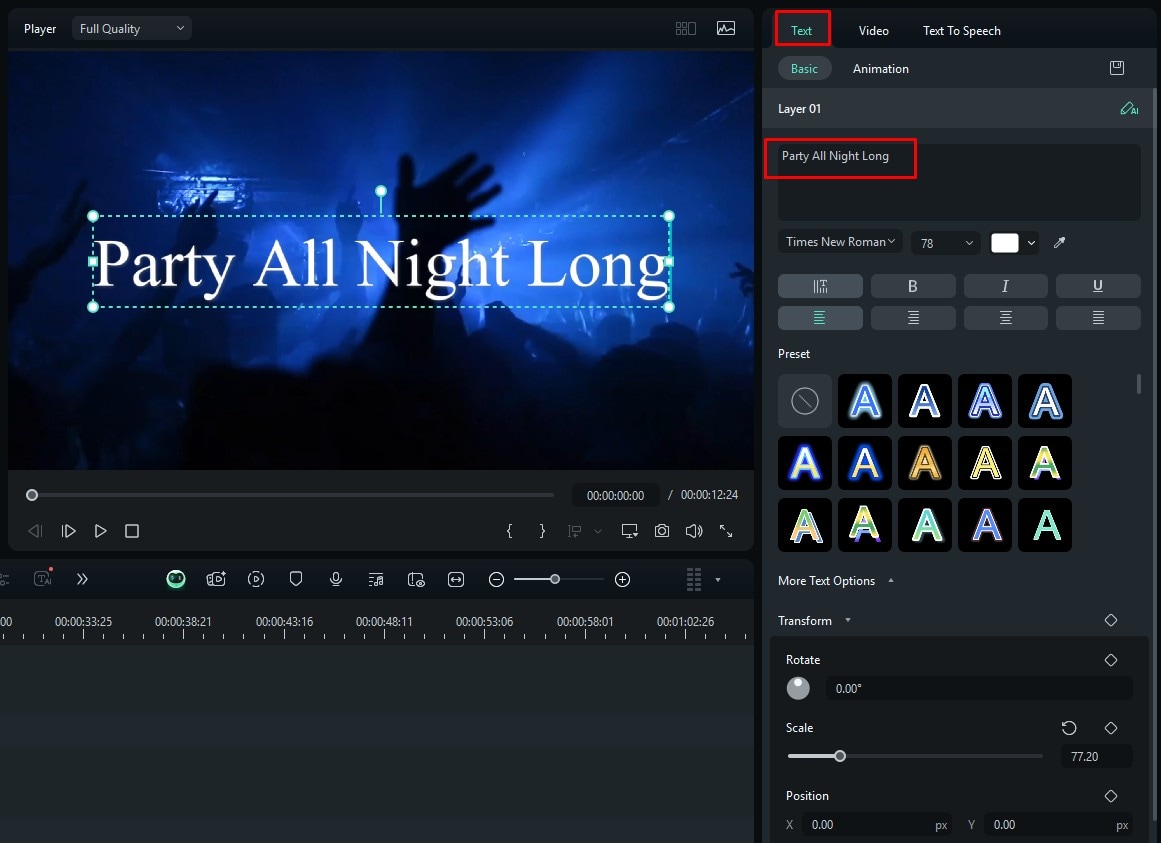
E questo è più o meno tutto. Ora hai imparato ad aggiungere l'animazione di testo glitch utilizzando Filmora, e puoi farlo sia su desktop che su dispositivi mobili. Se desideri continuare a modificare il tuo video e dare forma alla tua visione, puoi esplorare ulteriormente alcune delle funzionalità principali di Filmora.
Scopri le funzionalità principali di Filmora
Filmora offre numerose funzionalità importanti che risultano estremamente utili in diversi scenari. In questo articolo, abbiamo voluto selezionarne alcune più o meno correlate agli effetti glitch. Senza ulteriori indugi, ecco alcune funzioni interessanti che ti aiuteranno a creare il video glitch perfetto.
Utilizza l'ampia libreria di strumenti AI
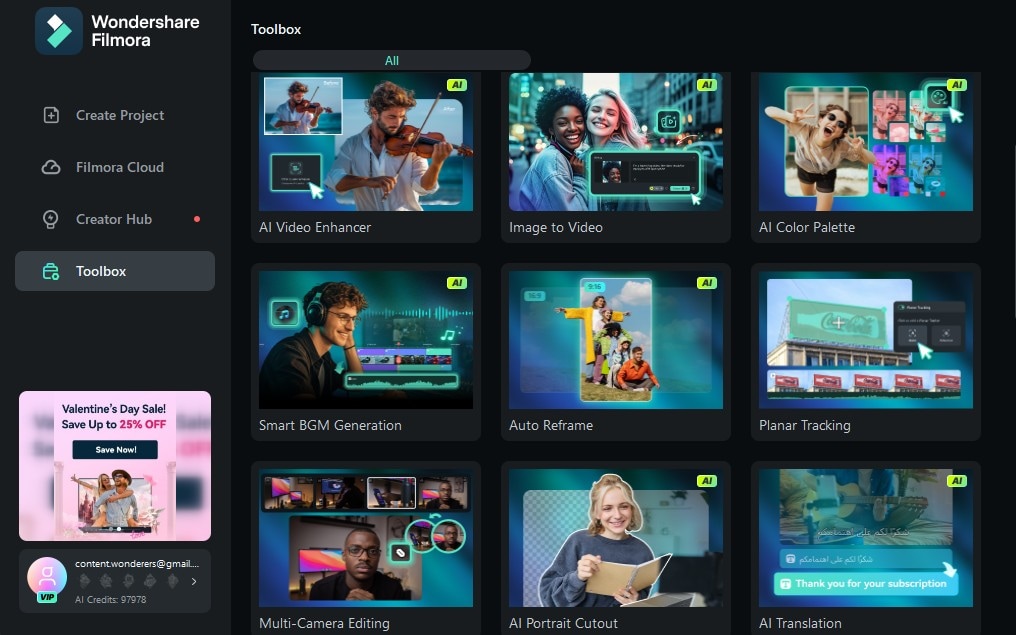
Molte persone stanno diventando sempre più abituate a utilizzare strumenti sull'AI, e nel mondo del montaggio video questi strumenti sono veri e propri salvavita, soprattutto quando si ha una scadenza stretta.
Con Filmora puoi usare AI Video Enhancer per migliorare la qualità del tuo video con un solo clic. Una volta terminato il montaggio del tuo video glitch, puoi sfruttare il il Generatore intelligente di BGM che utilizza sull'AI per generare musica di sottofondo perfettamente adatta al tuo video. Puoi scoprire il resto continuando a utilizzare la piattaforma.
Utilizza una vasta libreria di effetti glitch
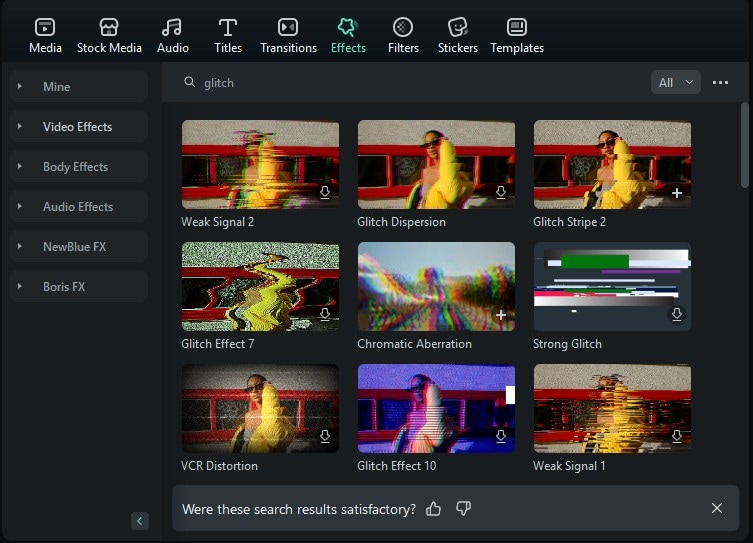
Se vai nella scheda Effetti e cerchi la parola "glitch", troverai tantissime opzioni tra cui scegliere. Il team di Wondershare ha fatto un ottimo lavoro in termini di varietà, e questo vale per tutti gli effetti più popolari.
Invece di dover creare un effetto glitch da zero, puoi semplicemente selezionare una delle opzioni disponibili. Puoi visualizzare in anteprima tutti gli effetti guardando il player.
Scopri una vasta libreria di transizioni glitch
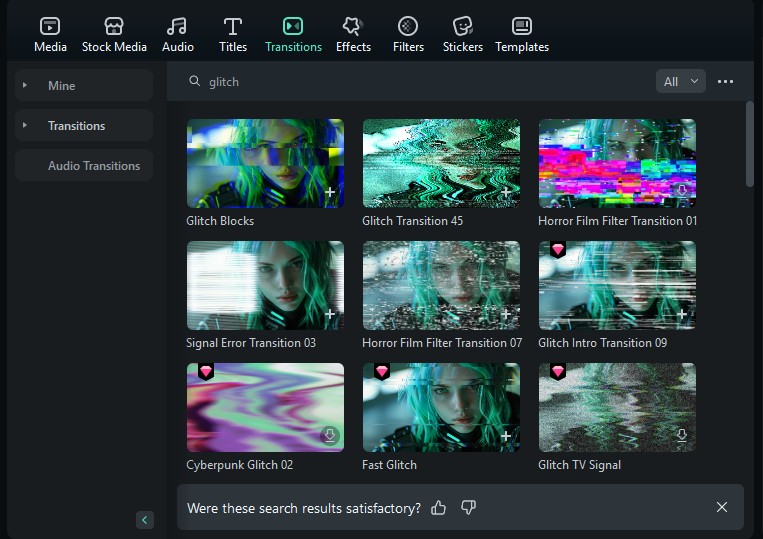
Aggiungere transizioni tra le scene e sapere quando optare per un semplice taglio o per qualcosa di più elaborato è ciò che distingue un buon video editor da uno meno esperto. Se stai creando un video glitch, avrai sicuramente bisogno di effetti di transizione che si adattino al tono del video.
Filmora ti supporta in questo caso. Puoi scegliere tra un'ampia varietà di effetti di transizione glitch e integrarli nel tuo video con facilità.
Se vuoi scoprire altri strumenti, abbiamo diverse opzioni per te.
Altri strumenti per migliorare l'effetto testo glitch nel tuo video
Esistono molti altri strumenti che possono aiutarti a utilizzare l'effetto testo glitch e ad implementarlo nel tuo video. Tuttavia, qui vogliamo concentrarci sui generatori di font. Scegliere un buon font per il tuo testo glitch è fondamentale. Ed è per questo che vogliamo condividere con te tre opzioni interessanti.
Generatore di testo glitch pixelato
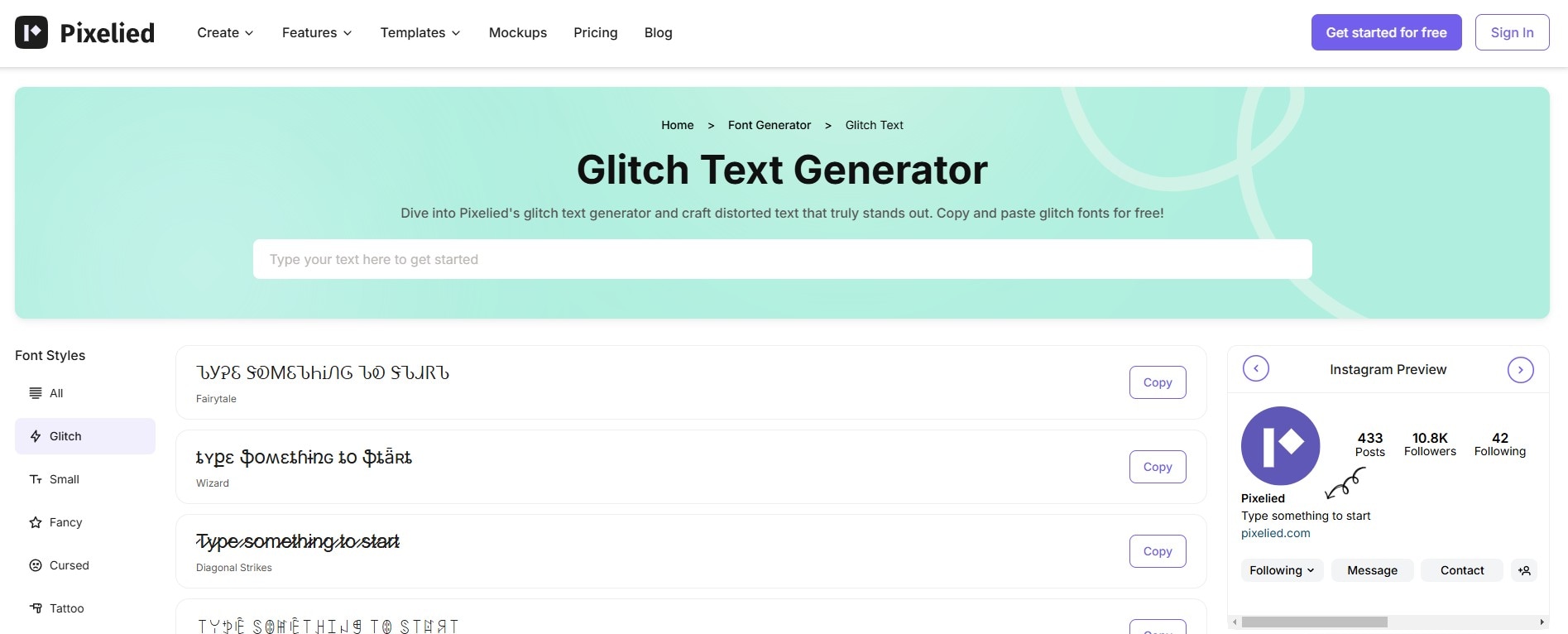
Questo è un valido strumento se vuoi generare font che puoi copiare e utilizzare sul tuo dispositivo come font in vari programmi. Non può creare un'animazione di testo glitch, ma ti aiuta a visualizzare font accattivanti che puoi poi utilizzare in un altro strumento per aggiungere l'effetto glitch effettivo.
Generatore di testo Glyphy Glitch
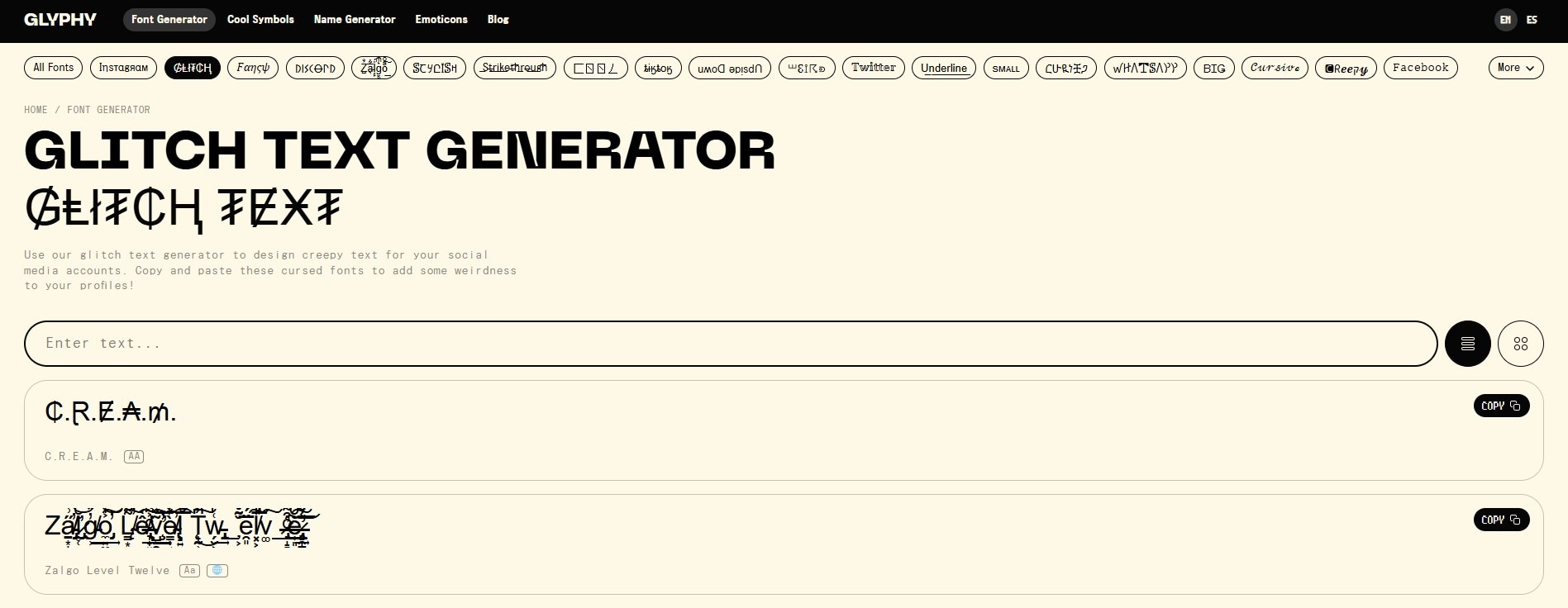
Questa è un'opzione simile alla precedente. Ancora una volta, non si tratta di uno strumento per creare animazioni di testo glitch, bensì di un generatore di font. Tuttavia, a differenza di Pixelied, offre diversi font che possono stimolare la tua creatività in modi diversi. Anche in questo caso, puoi scegliere il font che preferisci, copiarlo negli appunti e utilizzarlo in altri programmi come un normale font.
Generatore di testo creativo Fabrica Glitch
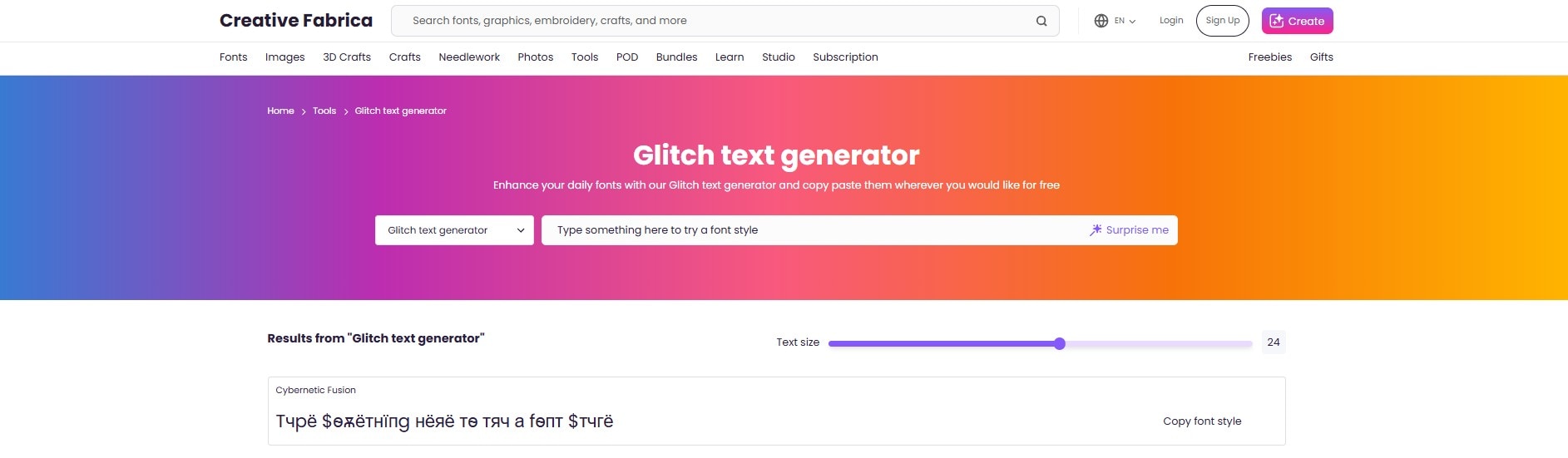
La terza opzione in questo elenco offre le stesse funzionalità delle due precedenti, ma offre opzioni diverse. Combinando questi tre strumenti, troverai sicuramente un font fantastico da usare nel tuo video. Aggiungendo un effetto glitch a un font glitchy, l'effetto viene enfatizzato in modo esponenziale.
Conclusione
Reso popolare dal franchise di Matrix all'inizio del XXI secolo, l'effetto glitch è diventato ampiamente utilizzato in tutte le forme di media. Per questo motivo, è fondamentale imparare a sfruttarlo se vuoi affermarti come video editor. Con Filmora al tuo fianco e alcuni generatori di font glitch, puoi creare l'effetto testo glitch perfetto e integrarlo nel tuo video come preferisci.
 Garanzia di Download Sicuro, zero malware
Garanzia di Download Sicuro, zero malware






